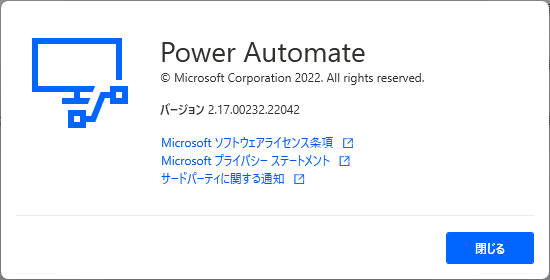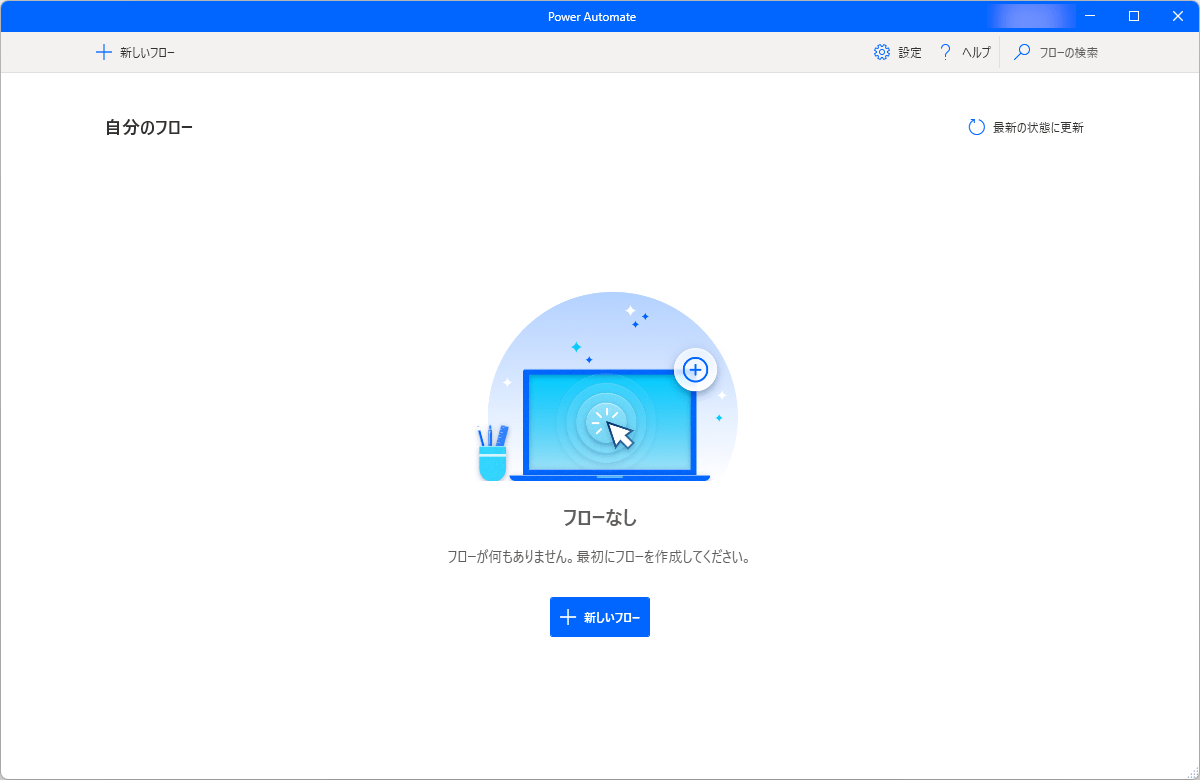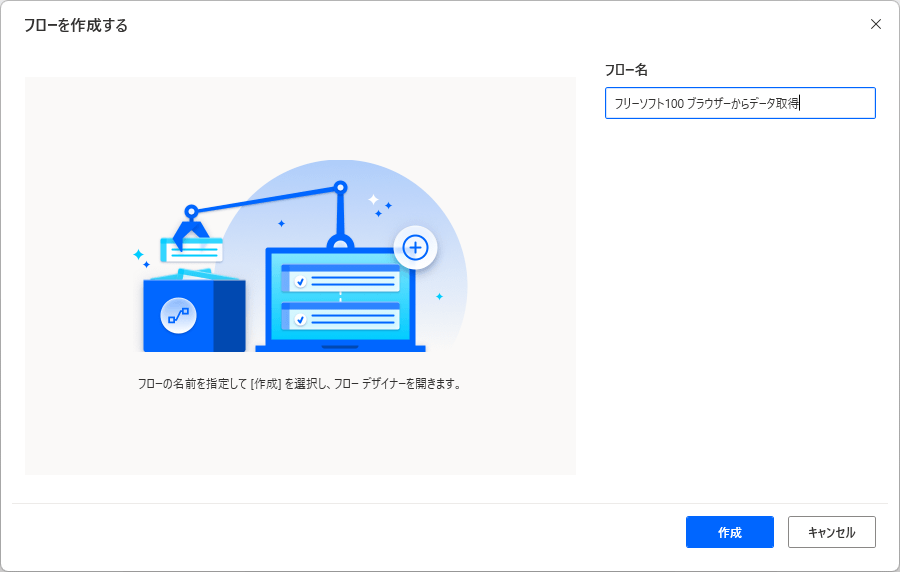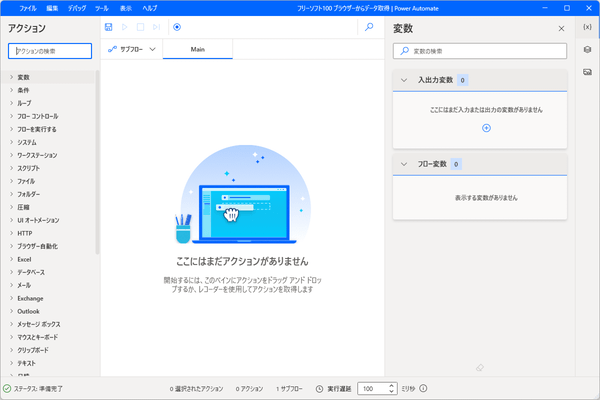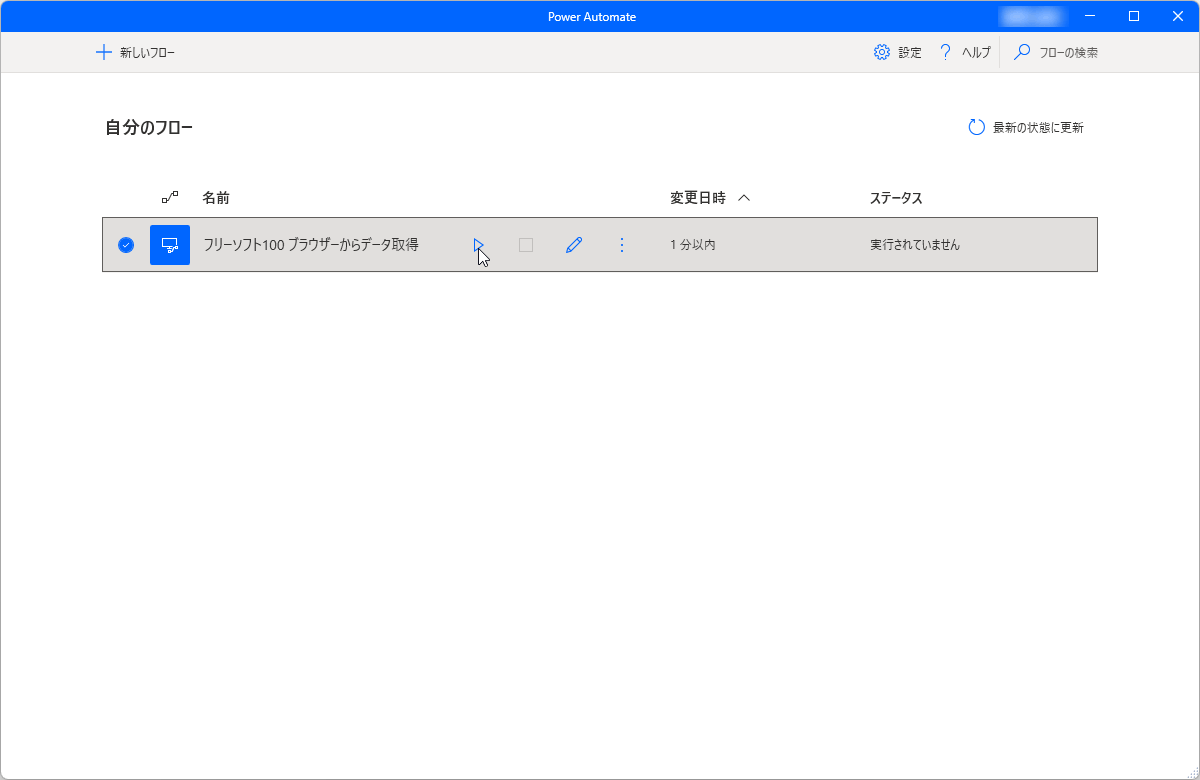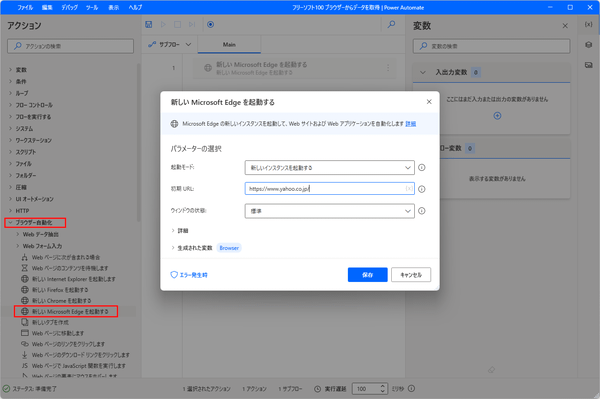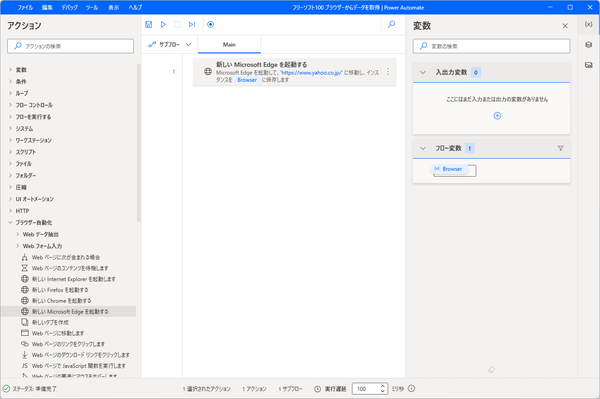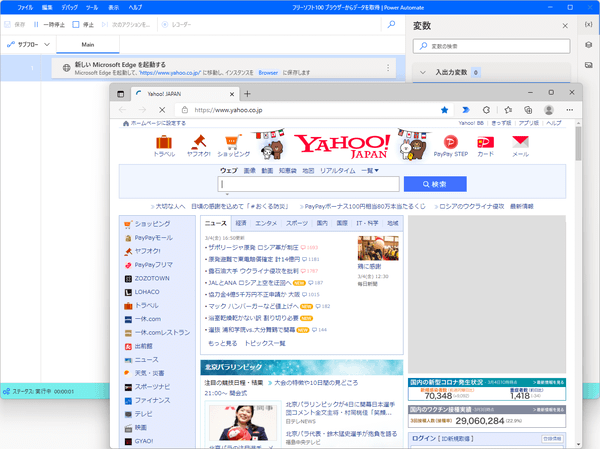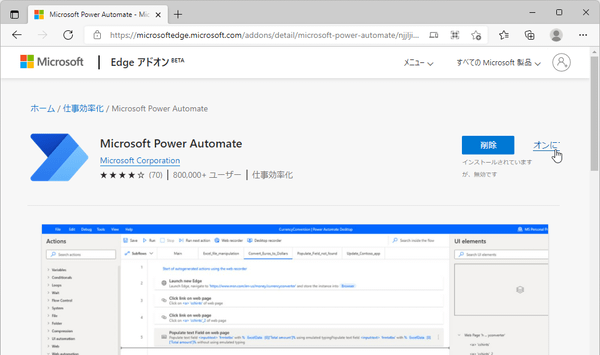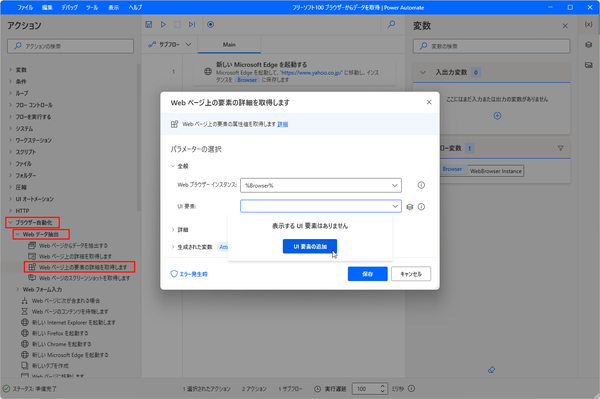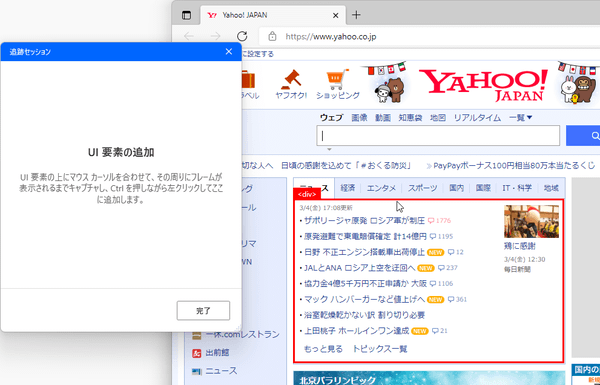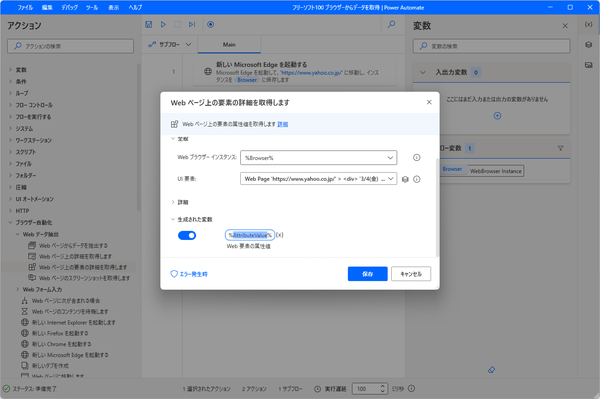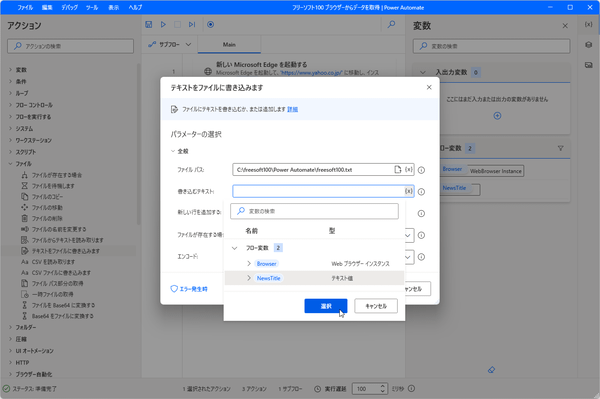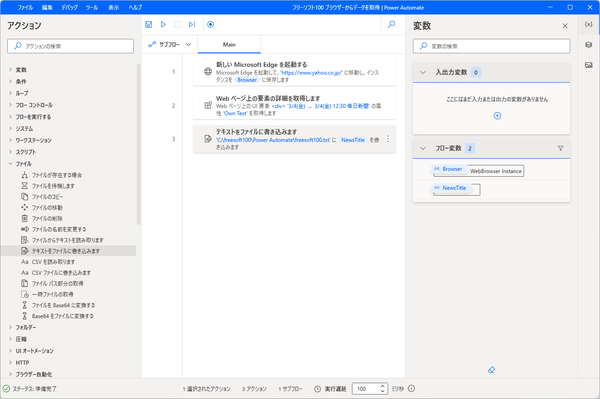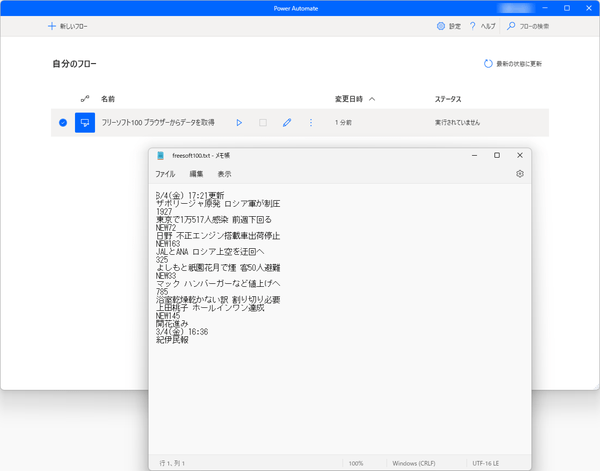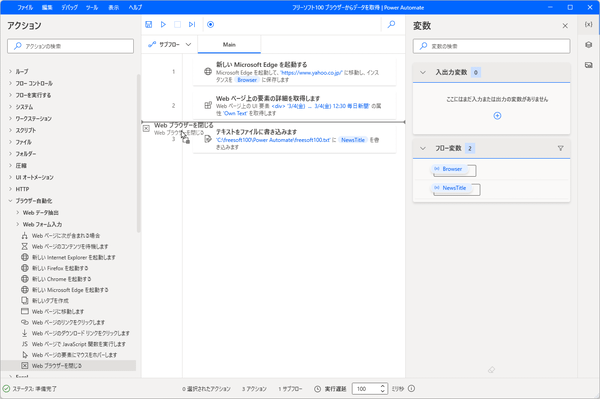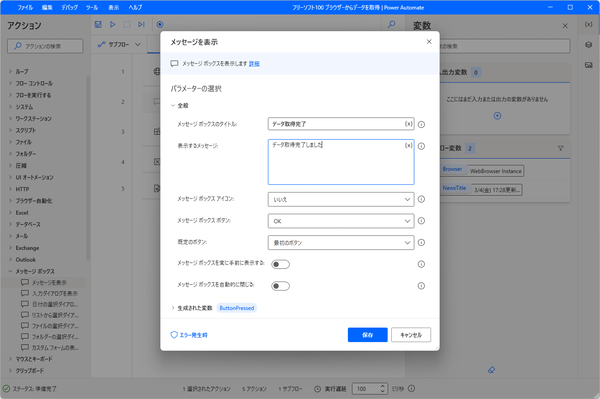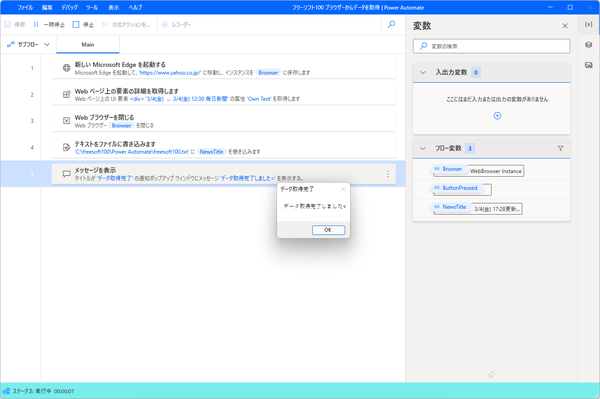Power Automate のスクリーンショット
<1> Microsoft Power Automate - サインイン
<2> 自分のフロー
<3> フローを作成する
<4> フロー編集画面
<5> 作成したフローを実行
<6> 新しい Microsoft Edge を起動する
<7> 「新しい Microsoft Edge を起動する」のアクションが追加された
<8> 実行すると Microsoft Edge が起動する
<9> Edge アドオンが有効になっていない場合は正常に動作しない
<10> Web ページ上の要素の詳細を取得します
<11> 取得する要素を選択
<12> 生成された変数の名前を変更
<13> テキストをファイルに書き込みます
<14> 最低限のアクションを登録したフローが完成
<15> 取得したデータがテキストファイルに
<16> Web ブラウザーを閉じるをドラッグして追加
<17> メッセージを表示
<18> 実行時に表示されるメッセージボックス
<19> 掲載しているスクリーンショットのバージョン情報